
securecrt是一款功能强大的远程终端仿真软件,支持ssh、telnet、serial等多种协议。本文将指导您如何在linux系统上配置securecrt。
一、安装securecrt
-
下载安装包: 从vandyke software官方网站下载适用于linux系统的securecrt安装包。
-
执行安装: 根据您的linux发行版,选择合适的安装方法。例如,在debian或ubuntu系统中,您可以使用以下命令:
wget https://www.vandyke.com/downloads/securecrt/securecrt_x.x.x_linux.tar.gz tar -xzf securecrt_x.x.x_linux.tar.gz sudo mv securecrt /usr/local/bin/
(请将securecrt_x.x.x_linux.tar.gz替换为实际的下载文件名)
二、配置securecrt
-
创建新会话: 打开securecrt,点击菜单栏“文件”>“新建连接”。
-
输入连接信息: 在弹出的对话框中,输入目标服务器的ip地址或域名,选择合适的协议(通常为ssh),并填写用户名和密码。
-
设置会话属性: 在会话列表中选择新建的会话,右键点击“属性”。 您可以根据需要调整以下设置:
- 会话选项卡: 设置会话名称、图标等。
- 日志选项卡: 配置日志记录功能,例如启用日志记录和指定日志文件路径。
- 终端选项卡: 自定义终端外观,例如字体、颜色等。
- 外观选项卡: 更改会话窗口的布局和外观。
- ssh选项卡: 选择ssh版本,配置密钥认证或密码认证,并选择合适的加密算法以增强安全性。
-
安全设置: 选择强加密算法,提高连接安全性。 如需自动登录,可在“登录”选项卡中输入用户名和密码,或使用密钥认证并指定私钥文件路径。
-
保存会话: 点击“确定”保存会话配置。 之后,您可以直接双击会话列表中的会话名称快速连接到目标服务器。
通过以上步骤,您便可以在linux系统上成功配置securecrt,并享受安全、高效的远程连接体验。 请务必选择合适的加密算法,以确保您的连接安全。
以上就是securecrt在linux中如何配置的详细内容,更多请关注代码网其它相关文章!



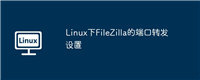

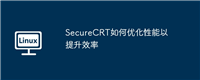

发表评论